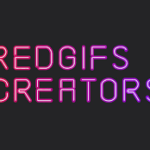EmuDeck ist die beste Möglichkeit, Retro-Spiele auf dem Steam Deck zu spielen. Hier erfahren Sie, wie Sie es installieren.
Das Steam Deck ist eines der leistungsstärksten Handheld-Systeme auf dem Markt. Es gibt leistungsstärkere Konkurrenten, aber das Linux-Betriebssystem, das unter der Haube arbeitet, macht ihn vielseitiger als seine Konkurrenten. Dies erstreckt sich auf das riesige Spieleangebot im Steam Store und die Fähigkeit des Geräts, Spiele mit Mods wie dem EmuDeck zu spielen. Mit dem EmuDeck können Steam Deck- Benutzer Retro-Spiele (und einige moderne) von Atari, Sega Megadrive/Genesis, Dreamcast und vielen mehr emulieren. Um Spielern dabei zu helfen, es zum Laufen zu bringen, bietet dieser Leitfaden eine möglichst schmerzfreie Methode.
Aktualisiert am 15. April 2024 von Michael Llewellyn: Das EmuDeck-Programm ist ein fantastisches Programm, das viele Emulatoren an einem Ort vereint und das Ausführen fast aller Retro-Spiele – und einiger moderner – Spiele zu einem reibungslosen Erlebnis macht, auf das Steam Deck-Benutzer über Steam zugreifen und es spielen können Bibliothek zusammen mit ihren offiziellen Spielen. Das EmuDeck hat mit seinem neuesten Update Änderungen erfahren und diese Anleitung enthält einige neue Schritte und Bilder, damit Benutzer die Launcher und ihre Spiele installieren können.
Vor der Installation von EmuDeck auf dem Steam Deck
Um emulierte Spiele auf dem Steam Deck auszuführen, installieren Sie das beste verfügbare Programm, Emudeck. Es ermöglicht Spielern, mehrere Emulatoren zu installieren und Spiele von verschiedenen Konsolen und Spielsystemen unter einem Programm auszuführen, ohne dass es zu kompliziert wird. Damit können Benutzer ihre emulierten Spiele für ein nahtloses Erlebnis neben ihren gekauften Steam-Spielen in ihrer Steam-Bibliothek anzeigen lassen.
Empfohlene Werkzeuge für die Installation
Bevor Steam Deck-Benutzer versuchen, EmuDeck zu installieren, müssen sie über einige Tools verfügen, um das Erlebnis so reibungslos wie möglich zu gestalten:
- Hochgeschwindigkeits-MiniSD-Karte im A2-Format . Die Marke San Disk Extreme Pro ist eine gute Empfehlung. Obwohl Benutzer EmuDeck auf der internen SSD installieren können, bleibt die interne SSD durch die Verwendung der SD-Karte für Retro-Spiele frei für anspruchsvollere Software.
- ROMS- und BIOS-Dateien im rechtmäßigen Besitz . Roms sind gerippte Videospiele, die Benutzer durch den Kauf legal besitzen sollten. Bei den BIOS handelt es sich um Dateien, die für die Installation bestimmter Emulatoren benötigt werden.
- USB-C-kompatibles Speichergerät zum Übertragen von ROMs und BIOS-Dateien.
- Tastatur und Maus: Diese Anleitung installiert die EmuDeck-Software im Desktop-Modus des Steam Decks . Daher ist die Verwendung einer Tastatur und einer Maus zum Herunterladen und Übertragen von Dateien mit Tastatur und Maus ein besseres Erlebnis.
Emudeck auf dem Steam Deck installieren
Für diese Anleitung installieren die Spieler alle verfügbaren Emulatoren
- Drücken Sie die Steam-Taste unter dem linken Trackpad.
- Markieren Sie „In den Desktop-Modus wechseln“ .
- Öffnen Sie einen bevorzugten Browser und besuchen Sie die EmuDeck-Website, um das Installationsprogramm herunterzuladen.
- Es gibt vier Optionen für das EmuDeck-Installationsprogramm, basierend auf dem Betriebssystem des Benutzers. Wählen Sie in diesem Fall SteamOS.
- Verschieben Sie das EmuDeck-Installationsprogramm auf den Desktop.
- Wählen Sie „Einfacher Modus“ oder „Benutzerdefiniert“, um einzelne Emulatoren zu installieren.
- Wählen Sie SD als ROM-Verzeichnis.
- Wählen Sie das Steam Deck-Bild als Gerät aus.
- Wählen Sie Weiter .
- Das EmuDeck-Installationsprogramm beginnt mit der Installation der Dateien.
- Verwenden Sie das USB Transfer Tool, um ROMs jetzt hinzuzufügen, oder überspringen Sie den Vorgang und fügen Sie sie später hinzu. Es wird empfohlen, die ROM-Dateien manuell hinzuzufügen.
- Das EmuDeck wird installiert und zeigt mehrere Optionen zum Basteln an.
Verbesserung der Grafik emulierter Spiele
Das EmuDeck kann das Erscheinungsbild klassischer Spiele verbessern und sogar einen CRT-ähnlichen Effekt für 2D-Spiele und Retro-3D-Systeme wie Dreamcast, PS1, Saturn und mehr reproduzieren. Führen Sie die folgenden Schritte aus, um die Grafikeinstellungen bei Retro-Spielen anzupassen:
- Wählen Sie im Seitenmenü Schnelleinstellungen aus.
- Schalten Sie die automatische Speicherung ein.
- Bezals einschalten .
- Stellen Sie Sega Classic AR (Seitenverhältnis) auf 4:3 um.
- Stellen Sie Nintendo Classic AR auf 4:3 um.
- Stellen Sie 3D Classics auf 16:9 um.
- Stellen Sie GameCube AR auf 16:9 um.
- Schalten Sie LCD-Handhelds ein.
- CRT 2D – wenn Sie diese Option aktivieren, wird ein CRT-TV-ähnlicher Effekt erzeugt.
- CRT 3D – das gleiche wie oben.
- Wenn die Einstellungen gespeichert sind, drücken Sie Zurück.
Eines der Top-Features von EmuDeck ist der EmuDeck-Store, der voller gemeinnütziger und von Fans erstellter Spiele ist. Werfen Sie einen Blick in den Store und laden Sie dort einige Spiele herunter, denn so können Sie herausfinden, ob mit den Emulatoren alles so funktioniert, wie es sollte.
Hinzufügen emulierter Spiele zur Steam Deck-Bibliothek
Steam Deck-Benutzer können ihre ROMS- und BIOS-Dateien mithilfe der Funktion „ROMs übertragen“ hinzufügen. Alternativ können sie die ROMs manuell in die Ordner von EmuDeck übertragen. Das manuelle Kopieren der ROMs ist die effizienteste Methode.
Manuelles Übertragen von ROMs
- Stellen Sie sicher, dass sich das Steam Deck im Desktop-Modus befindet.
- Klicken Sie auf das Ordnersymbol in der Taskleiste am unteren Bildschirmrand.
- Wählen Sie unter „Wechseldatenträger“ die Option „ Primär“ aus.
- Klicken Sie auf den Ordner „Emulation“ .
- Klicken Sie auf den ROMs-Ordner.
- Übertragen Sie nun die Spiel-ROMs in den entsprechenden Ordner. PS2-Spiele sollten beispielsweise im PS2-Ordner abgelegt werden, PS1-Spiele im PSX-Ordner usw.
BIOS-Dateien hinzufügen
Einige Konsolenemulatoren wie PS1 und PS2 erfordern BIOS-Dateien. Wie ROM-Dateien müssen sie in den richtigen Ordner übertragen werden:
- Greifen Sie im Desktop-Modus auf den Dolphin-Dateimanager zu.
- Greifen Sie auf die EmuDeck-Installation auf der SD-Karte zu, indem Sie im linken Bereich unten in der Laufwerks- und Ordnerliste „ Primär“ auswählen.
- Klicken Sie auf den Ordner „Emulation“ .
- Öffnen Sie dann den Bios-Ordner.
- Übertragen Sie dann die BIOS-Dateien in den Ordner.
Steam ROM Manager
Jetzt ist es an der Zeit, die emulierten Titel der Steam Deck-Bibliothek unter einem neuen Tab namens „ Sammlungen“ hinzuzufügen :
- Wählen Sie Steam ROM Manager.
- Wählen Sie im Popup-Fenster „Ja“ aus.
- Wenn Benutzer nicht möchten, dass alle Emulatoren in ihrer Sammlungsbibliothek angezeigt werden, schalten Sie „Parser umschalten“ aus und schalten Sie die erforderlichen Emulatoren manuell ein.
- Wählen Sie die Schaltfläche Vorschau .
- Wählen Sie Analysieren aus.
- Wenn alle Grafiken für die Spiele und Emulatoren heruntergeladen wurden, wählen Sie „ Auf Steam speichern“.
- Wechseln Sie in den Gaming-Modus des Steam Decks.
- Drücken Sie die Steam-Taste , um auf die Bibliothek zuzugreifen.
- Auf der neuen Registerkarte „Sammlungen“ werden die emulierten Spiele angezeigt.
- Vermeiden Sie es, Proton-Funktionen so einzustellen , dass emulierte Spiele ausgeführt werden, da diese selten funktionieren.
Fehlerbehebung bei Leistungsproblemen auf EmuDeck
Bei einigen Spielen kann es zu Problemen wie Verlangsamung und verzerrtem Sound kommen, wenn sie auf dem Steam Deck laufen. Führen Sie die folgenden Schritte aus, um Leistungsprobleme zu beheben:
- Führen Sie das emulierte Spiel aus.
- Drücken Sie die QAS-Taste unter dem rechten Trackpad.
- Wählen Sie das Menü Leistung .
- Aktivieren Sie die Option „Profil pro Spiel verwenden“ .
- Erhöhen Sie das Frame-Limit auf 60 FPS.
Die vollständige Liste der Emulatoren auf EmuDeck
Das EmuDeck-Installationsprogramm enthält mehrere Emulatoren, die es dem Steam Deck ermöglichen, eine große Auswahl an Retro-Spielen an einem Ort zu spielen. Die Liste der verfügbaren Emulatoren lautet wie folgt:
- RetroArch: Ein All-in-One-Emulator für PS1, Saturn, Dreamcast, Sega CD und Nintendo DS.
- Dolphin: GameCube und die Wii
- Primehack: Ermöglicht dem Steam Deck, die Metroid Prime Trilogy auf der Wii auszuführen .
- PPSSPP: PSP
- DuckStation: PS1
- melonDS: Nintendo DS
- Citra: Nintendo 3DS
- PCSX2QT: PS2
- RPCS3: PS3
- Yuzu: Switch – dies funktioniert nur für Benutzer mit älteren Installationen.
- RyuJinx: Switch – dies funktioniert nur für Benutzer mit älteren Installationen.
- Xemu: Xbox
- Cemu: Nintendo Wii U
- Steam ROM Manager: Fügt Spiele zur Steam-Bibliothek hinzu
- Rosalies Mupen Gui: N64
- MAME: Arcade
- Vita3K: PS Vita
- ScummVM: Scumm und MS-DOS
- Xenia: Xbox 360 – der Xenia-Emulator befindet sich in der Betaphase und ist nicht so zuverlässig.
- mGBA: GameBoy Advance
Einige Spiele funktionieren problemlos, andere erfordern jedoch möglicherweise etwas Arbeit. Es sollte funktionieren, mit den Leistungseinstellungen auf dem Steam Deck herumzuspielen, die Framerate-Grenzwerte auszuschalten und auf 60 FPS zu erhöhen. Schließlich scheinen die Installation von Power Tools auf dem Steam Deck , das Ausschalten von SMT und die Reduzierung von Threads 4 die Ausführung der meisten Retro-Spiele auf dem Steam Deck zu ermöglichen Plants vs. Zombies.
Das Steam Deck ist im offiziellen Steam Deck Store erhältlich.